来源:www.xinmaotao.net 时间:2023-04-21 13:15
最近有位win10系统用户在使用电脑的时候,想要将系统错误内存转储文件删除掉,但是却不知道应该如何操作,那么win10系统错误内存转储文件如何删除呢?下面新毛桃u盘装系统为大家分享win10系统删除系统错误内存转储文件教程。
系统错误内存转储文件删除的操作方法:
1、在系统盘C盘上点击右键,选择“属性”,如图所示:
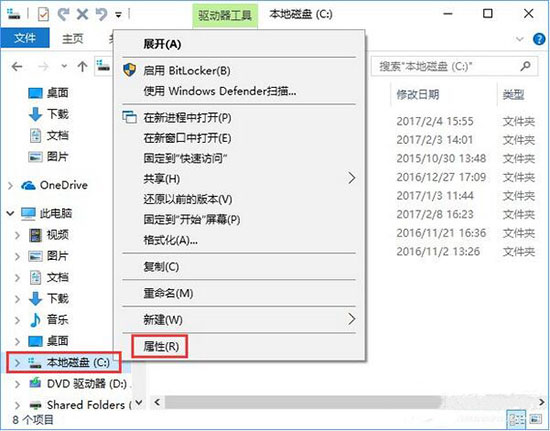
2、之后会打开C盘属性窗口,这时我们点击“磁盘清理”按钮,接下来就会运行磁盘清理工具开始扫描C盘,如图所示:

3、然后就会显示“C盘的磁盘清理”扫描结果,在“要删除的文件”列表中我们即可看到“系统错误内存转储文件”,注意到它的大小了吗?足足500多M哦,如图所示:

4、那么你现在就可以勾选它,删除了它,但是以后系统遇到问题时还会生成这个“系统错误内存转储文件”。
关于win10系统错误内存转储文件删除教程就为小伙伴们详细分享到这边了,如果用户们使用电脑的时候想要删除系统错误内存转储文件,可以参考以上方法步骤进行操作哦,希望本篇教程对大家有所帮助,更多精彩教程请关注新毛桃官方网站。
责任编辑:新毛桃:http://www.xinmaotao.net